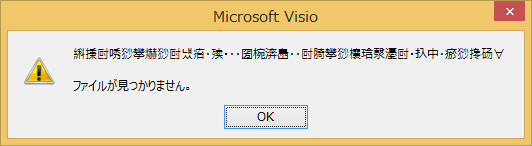クイック実行形式の Visio 2016 で SingleInstanceFileOpen レジストリが 1 に設定されていると、エラーメッセージが起動しファイルが開けない
こんにちは、Office サポート チームです。
本記事では クイック実行形式 (C2R) の Visio 2016 で vsdxファイルや vsd ファイルを開くと、文字化けしたエラー メッセージ画面が起動してファイルを開けない現象について説明します。
2017/12/8 Update [対処方法] セクションに更新プログラムの情報を追加しました。
現象
C2R 版の Visio 2016 バージョン 1707 以降、SingleInstanceFileOpen レジストリが値 1 で設定されている環境において、既に Visio 2016 が起動した状態で vsdx ファイルや vsd ファイルをダブルクリックして開くと、文字化けしたエラーメッセージが表示されてファイルを開けない現象が発生します。
再現手順
以下は、現象が発生する手順の一例になります。
- Visio 2016 を起動します
- [ファイル] – [オプション] で Visio のオプション 画面を起動します
- [詳細設定] – [全般] - [すべての設定を Windows レジストリに入れる] にチェックを入れます
- Visio 2016 を終了します
- レジストリエディターで、以下の値を設定をします
キー : HKEY_CURRENT_USER\Software\Microsoft\Office\16.0\Visio\Application
名前 : SingleInstanceFileOpen
値 : 1
- Visio 2016 を起動します
- 新規に [基本図] を開いておきます
- 既存の任意の vsdx ファイルや vsd ファイルを開きます
- 以下のような文字化けしたエラーメッセージが起動し、目的のファイルが開けません
発生するバージョン
この事象は、C2R 版の Visio 2016 のバージョン 1707 (ビルド 8326.2058) 以降で発生します。
また、Windows インストーラー形式 (MSI 版) の Visio 2016 では発生しません。
対処方法 !!2017/12/08 Update!!
C2R 形式の Visio 2016 をバージョン 1711 (ビルド 8730.2122) 以降のバージョンに更新します。
手順
- Visio 2016 を起動し、[ファイル] タブ - [アカウント] 画面の "更新オプション" ボタンをクリックし、"更新を有効にする" をクリックします。
※ Office の更新を有効にします。 - [ファイル] タブ - [アカウント] 画面の "更新オプション" ボタンをクリックし、"今すぐ更新" をクリックします。
※ Office の更新を実行します。
更新完了後に、Visio 2016 の [ファイル] タブ - [アカウント] 画面の "Office 更新プログラム" を確認します。
バージョン1711 (ビルド 8730.2122) 以降であれば、本現象は回避します。
※ バージョンの更新時期は更新チャネルにより異なります。更新チャネルのバージョンについては以下をご参照ください。
タイトル : 更新プログラム チャネル リリースのバージョン番号とビルド番号
URL : https://support.office.com/ja-jp/article/ae942449-1fca-4484-898b-a933ea23def7
参考資料
タイトル : クイック実行形式 (C2R) と Windows インストーラー形式 (MSI) を見分ける方法
URL : https://blogs.technet.microsoft.com/officesupportjp/2016/09/08/howto_c2r_or_msi/
– 注意事項
本情報の内容 (添付文書、リンク先などを含む) は、作成日時点でのものであり、予告なく変更される場合があります。